Por que transferir os seus vídeos do iPhone para PC?
Com o surgimento dos smartphones, o iPhone tornou-se em uma das marcas líderes do mercado de celulares. Um iPhone é muito mais um celular. Permite a você realizar vídeos de grande qualidade e armazená-los no seu celular. No entanto, esses vídeos ocupam espaço. Com uma memória limitada e não-expansível, você pode não ter outra escolha que apagar um desses vídeos de forma a liberar espaço, então você pode precisar de uma alternativa para passar vídeo do iPhone pro PC.
Método 1: Usando o Gerenciador de Smartphone para passar vídeo do iPhone pro PC
O Gerenciador de Smartphone é um aplicativo para computador que transfere, gerencia e faz cópias de segurança de arquivos como fotos, vídeos, músicas, documentos, contatos, etc, trazemos aqui ele como a primeira opção para passar vídeo do iPhone pro PC. E você ainda pode usá-lo para espelhar o telefone no PC para assistir vídeos em uma tela maior. Além disso, o programa gerencia seus aparelhos Android ou iOS no PC Windows. A conexão sem fio ou através do cabo USB dá a você mais opções para transferir seus arquivos com ou sem rede para detectar seu telefone. Você pode ver a prévia dos arquivos antes de fazer a transferência. E é possível gerenciar os dados seletivamente. Agora, veja as instruções abaixo para transferir vídeos do iPhone para o PC.
- Clique no botão abaixo para baixar o programa.
- Abra o aplicativo no PC e use um cabo USB para conectar o iPhone ao computador.
- Vá até a aba “Vídeos”, escolha os itens desejados e clique em “Exportar” para salvá-los na pasta desejada.
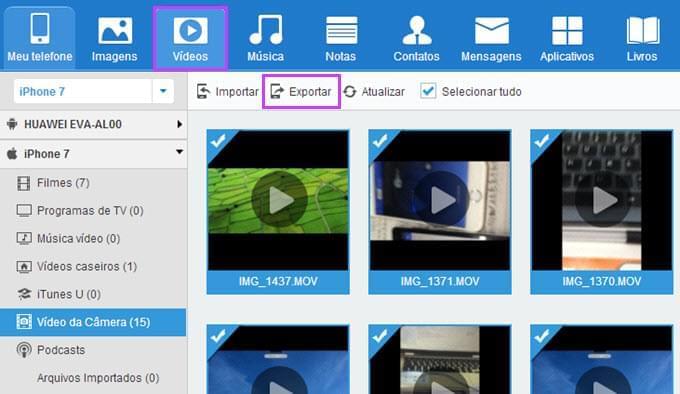
Depois, os vídeos estarão no seu PC para você curtir em uma tela grande, viu como é fáacil passar vídeo do iPhone pro PC?
Dicas:
Quando você conectar seu iPhone ao PC através do cabo, você verá uma janela no iPhone pedindo permissão, basta clicar em “Confiar”.
Método 2: Usando um cabo usb para transferir os vídeos do iPhone ao PC
Conecte o seu iPhone ao PC e aguarde que a janela AutoPlay abra. Clique na opção “Importar fotos e vídeos” e ajuste a configuração de “Importar”. Escolha uma pasta para colocar os seus vídeos. Defina outras opções de “Importar” e você estará pronto para transferir vídeo do iPhone para o computador. Você pode escolher ativar a opção “Apagar sempre do dispositivo depois de copiar” para poupar espaço no seu iPhone. Esta é outra solução simples para passar vídeo do iPhone pro PC.
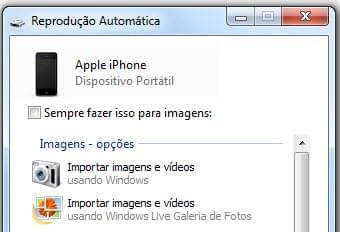
Método 3: Enviando por e-mail os vídeos do seu iPhone para o PC
Isto funciona melhor com vídeos de pequena dimensão dado que podem ser facilmente anexados ao e-mail. Componha uma mensagem em que tenha você como destinatário e anexe o vídeo em causa. Vídeos de maior dimensão possivelmente não podem ser anexados ao e-mail, embora alguns clientes de e-mail permitem a você anexá-los. Existem inpumeras maneiras de passar vídeo do iPhone pro PC, esta pode funcionar quando você quer passar vídeo do iPhone pro PC, ou seja quando quer tranferir um ou dois vídeos para o computador.
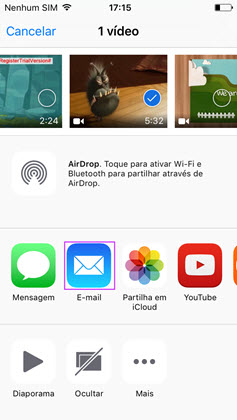
O melhor método para transferir vídeos do seu iPhone para o PC
Neste artigo foram discutidos três métodos como transferir vídeos do iPhone ao PC. Embora possam existir diversas opções, a Ferramenta da Apowersoft para Transferir Online e Grátis para iPhone/iPod/iPad é o método mais funcional, uma vez que apresenta novas funções para transferir fotos do iPhone para PC ou copiar notas do iPhone para o computador e que não estão presentes nos outros métodos discutidos. Além disso, você não precisa de uma conexão por Internet quando realiza uma transferência com o software gratuito. Finalmente, você pode acessar remotamente ao seu dispositivo sem instalar qualquer software adicional. Como comentário final, independentemente da opção que você escolha, não se esqueça de realizar uma cópia de segurança para os seus conteúdos mídia. O que achou desta solução para passar vídeo do iPhone pro PC?


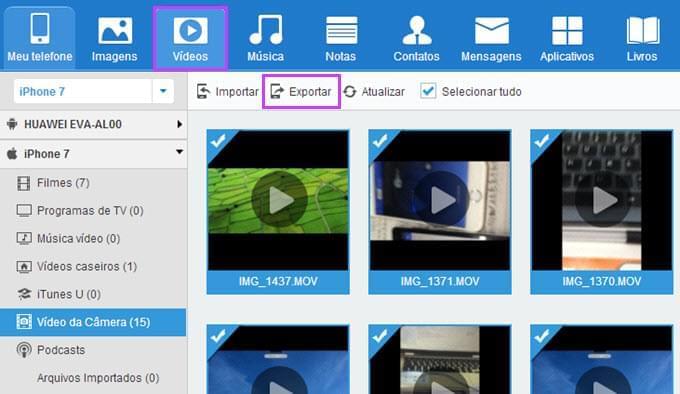
Deixe seu Comentário